Microsoft недавно представила свой новый почтовый сервис Outlook.com, предназначенный для следующего миллиарда почтовых ящиков. Новый почтовый сервис от Microsoft выглядит современно и имеет практически неограниченное пространство для хранения электронной почты. Возможность подключения к Facebook, Twitter, YouTube и другим социальным сетям, а также возможность просматривать и редактировать документы, не покидая Outlook.com, - это две интересные функции.
В то время как большинство пользователей наслаждаются новым сервисом и довольны чистым, свободным от рекламы и незагроможденным интерфейсом, некоторые пользователи не довольны дизайном в стиле метро.

Пользователи, которые зарегистрировались на Outlook.com для изучения новой почтовой службы и теперь хотят закрыть учетную запись, могут выполнить указанные ниже действия, чтобы закрыть учетную запись и удалить всю личную информацию.
Обратите внимание, что когда вы закрываете свою учетную запись, ваше имя пользователя, пароль, профиль учетной записи будут навсегда удалены. Из-за этого вы не сможете войти в свою учетную запись Microsoft, Xbox LIVE или где-либо еще, используя эту учетную запись. Также обратите внимание, что вы потеряете доступ к контактам Messenger и Hotmail.
Если вы использовали учетную запись Outlook.com, которую хотите закрыть в качестве идентификатора, с другими веб-сайтами или службами, мы рекомендуем сначала войти на эти сайты и службы и удалить свою личную информацию или изменить адрес электронной почты на другой ранее. закрытие вашей учетной записи Outlook.com.
Действия по закрытию и удалению вашей учетной записи Outlook.com
Шаг 1: Посетите Outlook.com, войдите в систему, используя свой адрес электронной почты Outlook, который вы хотите закрыть и удалить.
Шаг 2: Нажмите « Параметры » в правом верхнем углу страницы и нажмите « Дополнительные параметры почты», чтобы открыть страницу параметров Outlook.
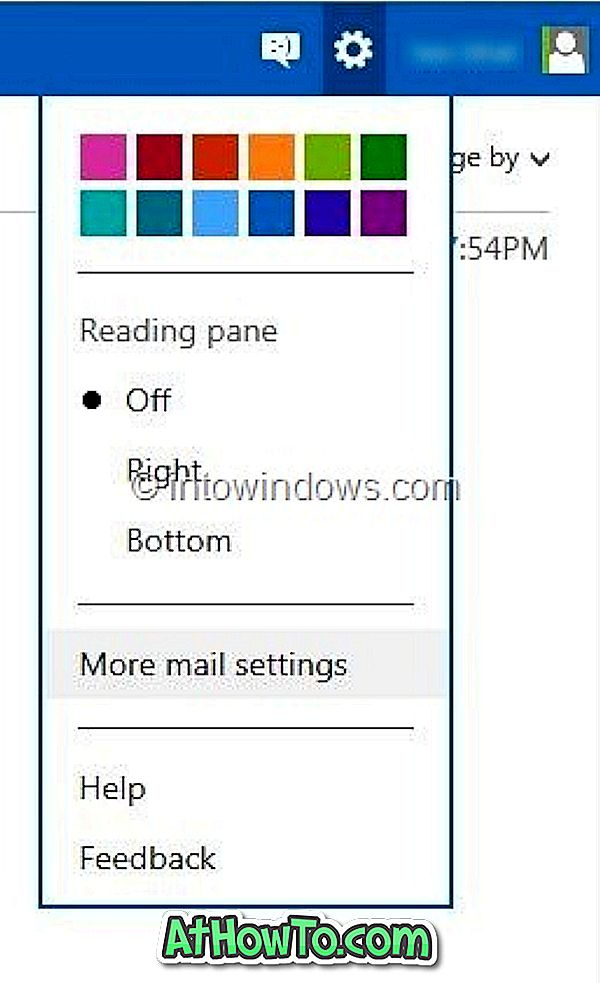
Шаг 3: В разделе «Управление учетной записью» вы увидите опцию «Данные учетной записи (пароль, адреса, часовой пояс)» . Нажмите на нее, чтобы открыть страницу обзора учетной записи Microsoft, где вы можете редактировать и обновлять свою личную информацию и информацию о безопасности, а также закрывать учетную запись.
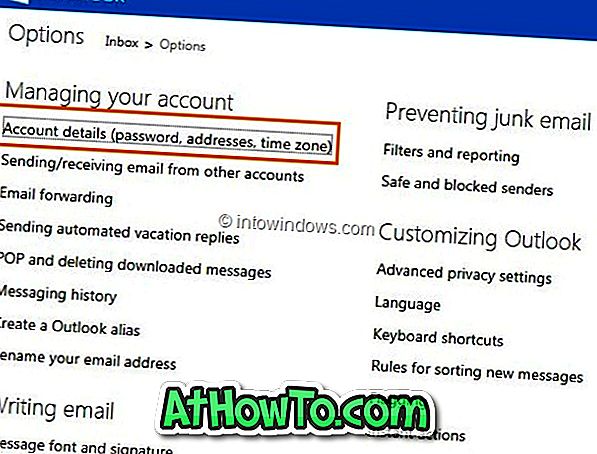
Прокрутите вниз, чтобы увидеть опцию Закрыть аккаунт . Нажмите на нее, чтобы увидеть Закрыть страницу вашей учетной записи Microsoft. Здесь вы увидите, что происходит, когда вы закрываете свою учетную запись Outlook.com.
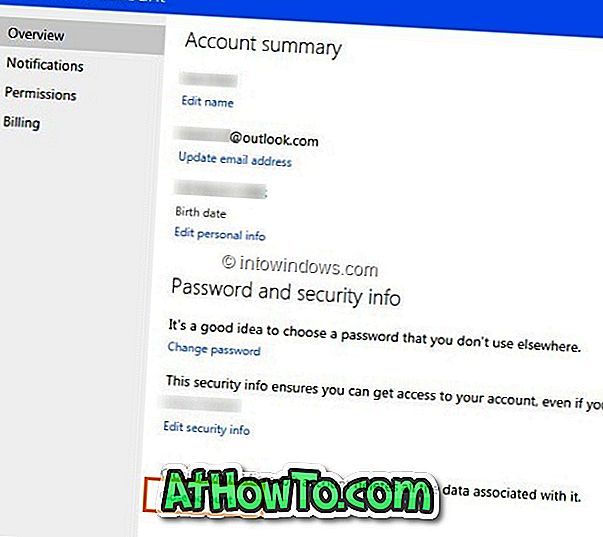
Шаг 4. Прокрутите страницу вниз, введите пароль для своей учетной записи (если вы забыли свой пароль, следуйте нашим инструкциям по сбросу или восстановлению пароля для учетной записи Outlook.com), а затем нажмите кнопку Далее.
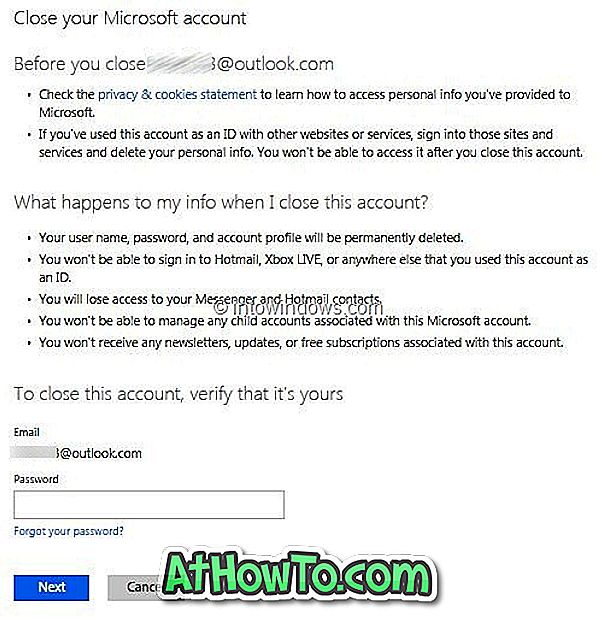
Шаг 5: На следующей странице вы увидите сообщение «Чтобы закрыть учетную запись @ outlook.com, вам необходимо отключить учетную запись Hotmail». Нажмите на ссылку деактивировать свою учетную запись Hotmail, чтобы открыть новую страницу, на которой необходимо нажать кнопку « Закрыть учетную запись», чтобы навсегда закрыть свою учетную запись и удалить всю информацию.
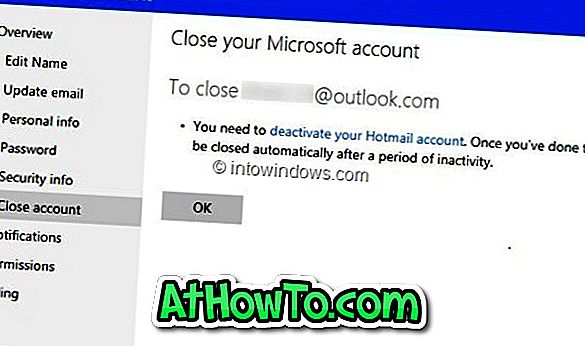

Обратите внимание, что Microsoft резервирует ваш адрес электронной почты в течение 270 дней после закрытия вашей учетной записи, и другие люди не смогут получить этот адрес электронной почты в течение этого времени. По истечении этого времени он становится доступным для использования другими людьми.













